Radeon圖像處理教學:如何快速銳化照片?
遊戲產業具有價值數百萬美元的市場,其中大多玩家都喜歡玩《戰神》這樣的多人遊戲。然而,玩家們最常遇到的一個問題是不知道如何銳化遊戲畫面。
如果你是一位遊戲玩家,你肯定知道清晰的視野是多麼重要!你也不用擔心,本文提供了所有與 Radeon 圖像銳化等相關的資訊,請繼續閱讀以了解更多相關資訊。
一、Radeon 圖像銳化(Radeon Image Sharpening)功能是什麼?
如果你是遊戲消息的熱衷追隨者,那你一定聽說過 Radeon 圖像銳化功能。其改變遊戲體驗等等的結果,使人們為之瘋狂。接著就來看看這股潮流到底是怎麼回事吧!
Radeon 圖像銳化是 AMD 的一項技術,可在不影響遊戲整體性能的情況下修復遊戲畫質。
想像一下你正在玩一款沒有任何延遲的超高畫質遊戲,難道這不是一場美夢嗎?但這又是如何辦到的呢? 就讓我們繼續看下去!

這對沒有超高速電腦的玩家來說,是最完美的解決方法。你現在肯定好奇為什麼,原因很簡單。Radeon 圖像銳化修復了遊戲的對比度,所以就算你不是在超高畫質設定下遊玩,仍然是看到最佳遊戲畫面。
叮!叮!叮!你猜對了!你可以用正常的畫質運行你的遊戲,因此不會影響到性能,同時,在 Radeon 圖像銳化的幫助下,你的遊戲畫質也不會受到影響。
不僅如此,你還可以銳化超高畫質的 4K 影片。其最大的優點是 Radeon 圖像銳化可以在不產生任何失真的情況下完成這些工作,讓銳化過程會能順利結束,並產生完美的結果。
二、【比較】AMD Radeon 圖像銳化 VS Nvidia DLSS
有些人可能會有這樣的疑問:AMD Radeon 圖像銳化和 Nvidia DLSS 有什麼差別?好吧,讓我們來仔細看看 AMD Radeon 圖像銳化。 這兩者的主要差別是在於 AMD 和 Nvidia 是兩家獨立的公司,都為遊戲社群提供了圖像銳化的方法。只是 DDLS 系統的運作方式與 AMD 略有不同,就是這樣而已。

DLSS系統沒有銳化演算法,但具有可以分析遊戲每幀解析度的 AI 系統,之後會新增像素到這些幀,使遊戲畫面更好看。
雖然 DLSS系統一開始因無法生成高畫質圖像而受到批評,但新版的 DLSS 3.0 系統卻是無與倫比的實用。
你現在會發現這個系統的成果看起來與更高解析度的遊戲類似,而 RIS 系統可相容的平台比 DLSS 更多。因此,你可以在更多遊戲和遊戲平台上使用 Radeon 圖像銳化系統。
三、如何啟動或關閉 Radeon 圖像銳化?
現在你已經充分了解為什麼應該使用 Radeon 圖像銳化來提升遊戲畫質。以下是啟用或關閉 Radeon 圖像銳化的步驟:
但首先,這裡有一些對 GPU 的建議,你應該使用 Ryzen 2000 和較新的 APU。此外,Radeon RX 5000 系列的顯示卡也最適合此用途的配件。
現在請看下方的步驟:
- 第一步是啟動 Radeon 的 Adrenalin 軟體。
- 為了完成這步,你必須按 Alt + R 並右鍵點擊以選取桌面上的 AMD Radeon 軟體。
- 之後,打開“設定”並點擊“遊戲”選項標籤。
- 現在,你必須選擇你要在 RIS 上開啟的遊戲。
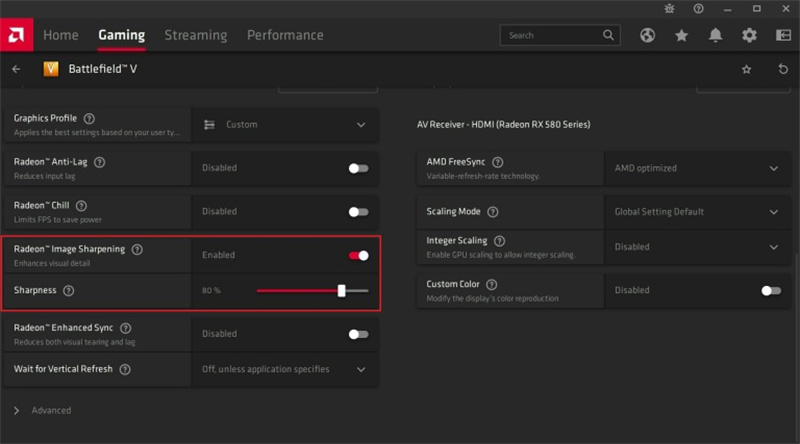
注意:如果你在遊戲中無法使用 RIS,那該遊戲很可能已經使用了 FidelityFX CAS。因此,為了避免重複使用銳化工具, RIS 會不適用於某些遊戲。
四、【小技巧】利用 HitPaw AI 照片畫質修復軟體獲取清晰的遊戲截圖並分享給你的好友
你在擔心 Radeon 圖像銳化會影響到 FPS 嗎?那你來對地方了,我們已經事先為你提供了其他的小技巧。如果你想要擁有好看的遊戲截圖,那你可以使用 HitPaw FotorPea來進行編輯。

這個工具還支援批量銳化,讓你可以在幾秒鐘內銳化好幾張圖片。此外,你還可以根據自己的喜好自訂照片。 HitPaw FotorPea的優點:
- 高 CP 的編輯工具
- 批量修復
- 自訂照片的尺寸
- 適用於 Windows/Mac/Android
以下是使用 HitPaw FotorPea修復截圖的步驟:
-
步驟一、點擊下方連結按鈕以下載並安裝軟體。
-
步驟二、在玩遊戲的過程中,擷取你喜歡的遊戲畫面並上傳到 Hitpaw。

-
步驟三、你現在有 6 個 AI 模型可以選擇,請選擇你想要使用的模型。
-
步驟四、完成編輯後,你可以預覽並匯出修復後的圖片。

結論
Radeon 圖像銳化是遊戲玩家用來提升遊戲畫質的重要工具,但倘若你想編輯並提升遊戲截圖的視覺效果來與朋友分享,那 HitPaw FotorPea 是你的最佳選擇!此軟體操作簡單,還可以批量修復你的遊戲截圖,節省你的寶貴時間!











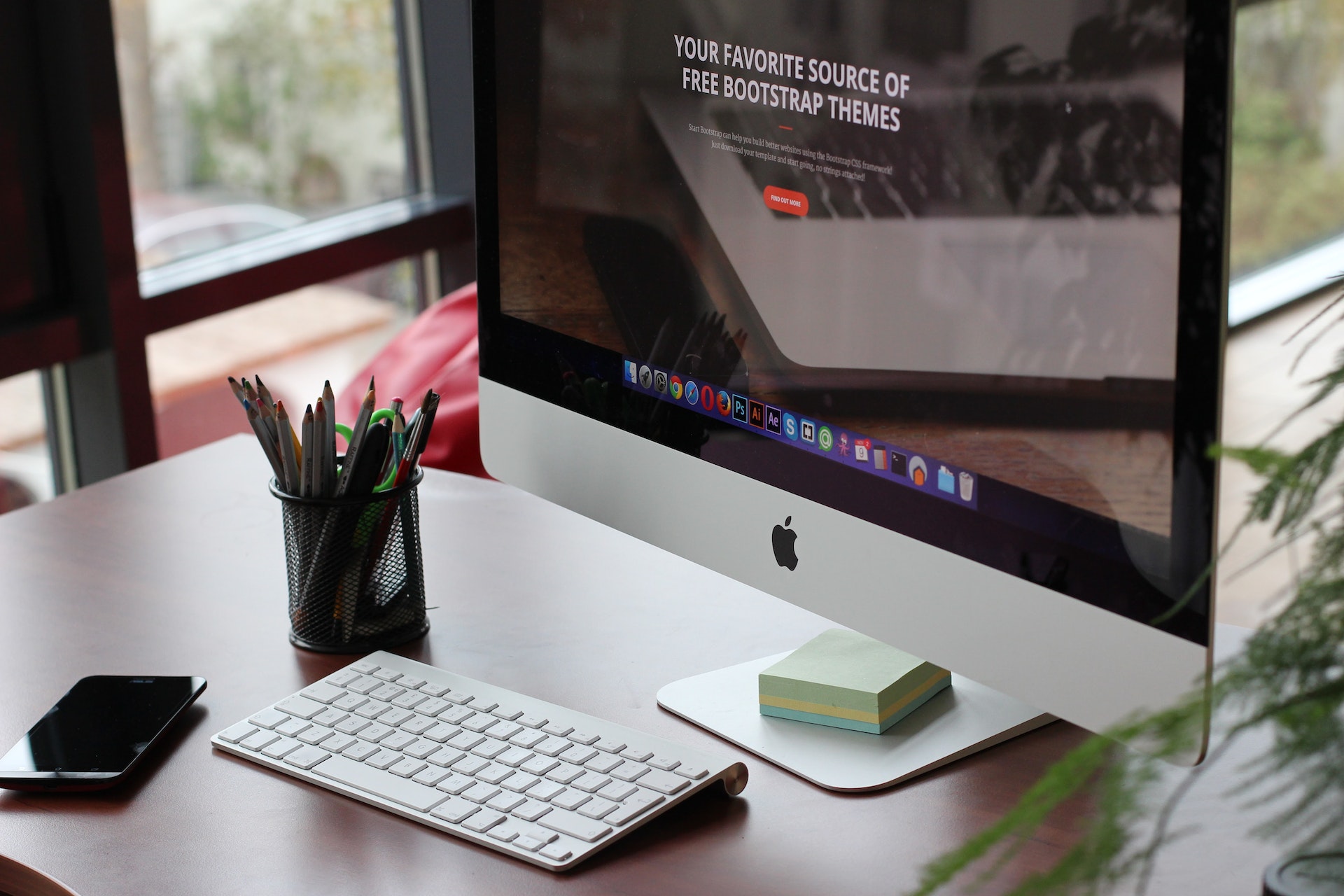


分享文章至:
選擇產品評分:
Joshua
HitPaw 特邀主編
熱衷於分享3C及各類軟體資訊,希望能夠透過撰寫文章,幫助大家瞭解更多影像處理的技巧和相關的AI資訊。
檢視所有文章留言
為HitPaw留下您的寶貴意見/點評